- ステップ 1.隠し削除アプリを見つけるには、iPhoneでApp Storeを開きます。
- ステップ 2.右上のプロフィールをタップします。
- ステップ 3.次に、「購入済み」を選択して、以前にダウンロードしたすべてのアプリ(隠し削除アプリを含む)のリストを表示します。
iPhoneで隠しアプリを見つける・表示する方法
ホーム画面でアプリが消えたり、iPhoneでアプリが見つからないことに気付いたりしたことはありませんか?こんなときは、アプリが隠されている可能性があります。アプリを見つけたいのに、その方法がわからない方、安心してください!iPhoneで隠しアプリを見つける方法は簡単です。
通常、iPhoneの隠しアプリは、ホーム画面、アプリライブラリ、または検索で表示されません。では、どのケースに該当するかを確認して、適切かつ最速の方法を見つけてください:
iPhoneのホーム画面から隠されているアプリを見つける方法
アプリが見つからない場合でも、ホーム画面でアクセスできないだけで、アプリ自体はまだ存在している可能性があります。次の手順を使用して、iPhoneで隠しアプリを確認するように設定している
解決策 1. アプリ検索
ホーム画面に表示されていないアプリでも、検索すれば簡単に見つけて開くことができます。方法は次のとおりです。
- ステップ 1.ホーム画面の中央から下にスワイプして、「検索」にアクセスします。
- ステップ 2.検索バーにアプリの名前を入力します。
- ステップ 3.探しているアプリが上部に表示されたら、タップして開きます。
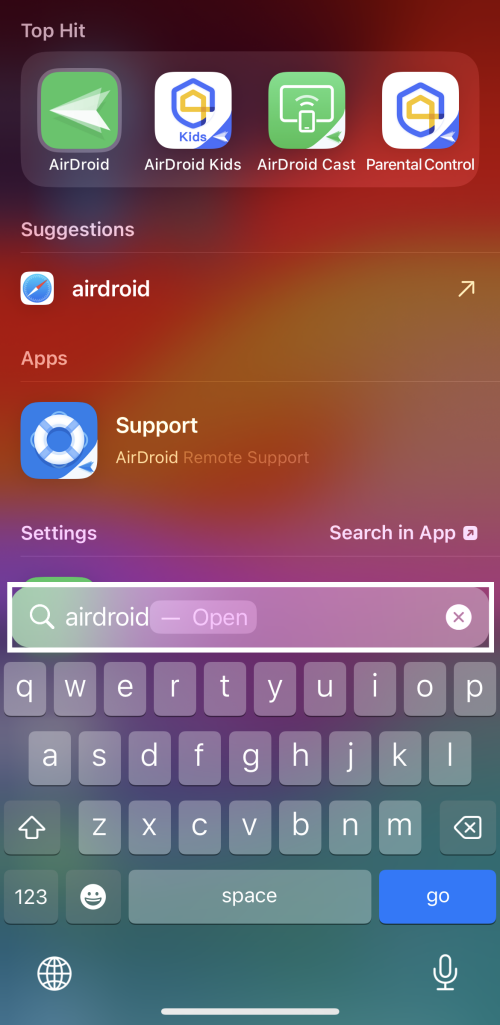
解決策 2. アプリライブラリまたはApp Storeで非表示のアプリを見つける
アプリがホーム画面から削除されて非表示になっていても、ほとんどの場合アプリライブラリとApp Storeには表示されています。
ホーム画面のすべてのページを左にスワイプすると、アプリライブラリを開くことができます。そこから、ホーム画面に表示されていないアプリを見つけてください。
または、iPhoneのApp Storeでアプリを検索します。そこで非表示のアプリを見つけて開くこともできます。
解決策 3. すべてのホームページを表示する
- ステップ 1.ホーム画面の空白部分をタップして押したままにし、すべてのアプリが揺れるまで待ちます。
- ステップ 2.次に、画面の下部にあるドットをタップします。
- ステップ 3.iPhone画面のすべてのページにチェックが入っていることを確認します。
- ステップ 4.次に、ホーム画面に表示されていないアプリが再び表示されます。
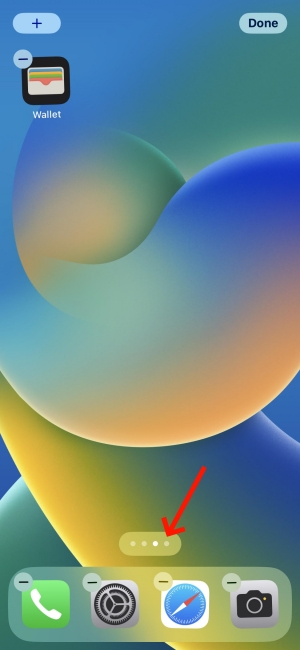 | 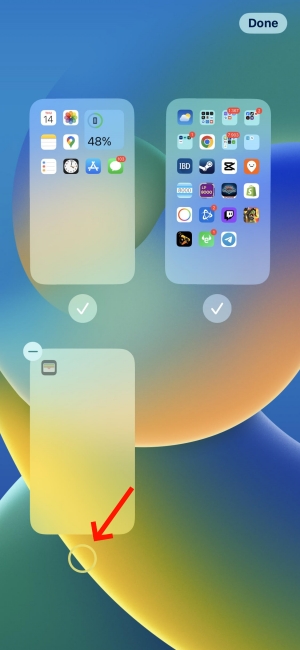 |
解決策 4. 新しくダウンロードしたアプリをホーム画面に追加する
- ステップ 1.「設定」に移動し、「ホーム画面とアプリライブラリ」に移動します。
- ステップ 2.新しくダウンロードしたアプリの下にある「ホーム画面に追加」を選択します。
- ステップ 3.次に、アプリをダウンロードするたびに、アプリがホーム画面から自動的に非表示にならなくなります。
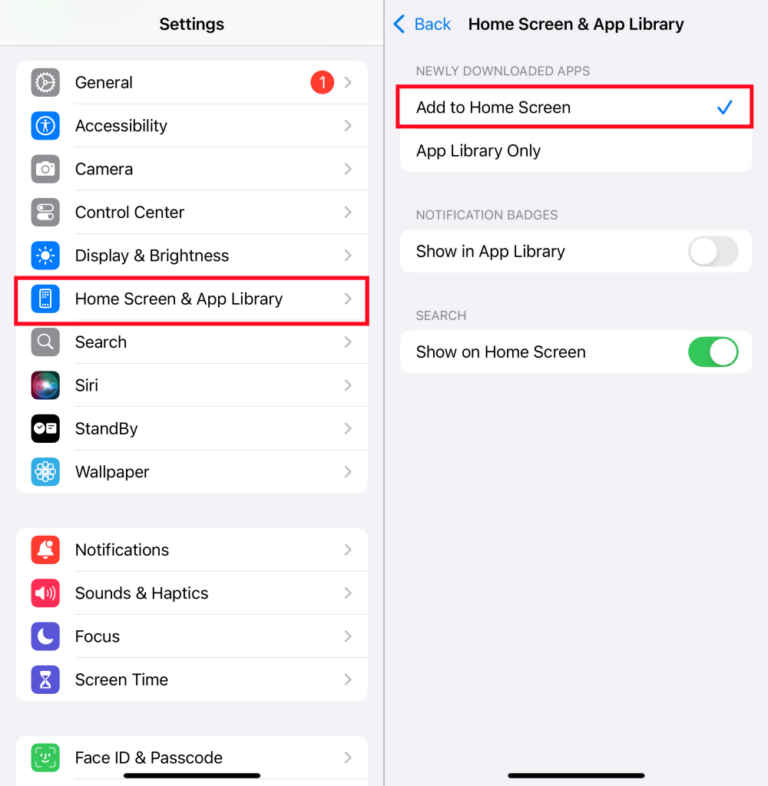
iPhoneのアプリライブラリから非表示になっているアプリを見つける方法
iPhoneのアプリライブラリを使用すると、ホーム画面に表示されていないアプリでも、すべてのアプリにアクセスできます。しかし、アプリライブラリでもアプリが見つからない場合はどうすればよいでしょうか。心配しないでください。その理由と解決策をご説明します。
理由:
- iPhoneがiOS 18を実行している場合、アプリを隠しフォルダに埋めてロックしている可能性がある
- スクリーンタイムのコンテンツ制限で特定のアプリまたはプリインストールされたアプリを無効にしている可能性がある
解決策 1. App Storeで隠しアプリを見つける
iPhoneで隠しアプリを確認する最も簡単な方法は、App Storeでダウンロードしたすべてのアプリを確認することです。アプリライブラリでアプリが表示されなくても、App Storeで見つけることができます。次に、App Storeを起動して隠しアプリを検索します。次に、[開く]をクリックしてアプリを見つけて開きます。
解決策 2. iOS 18で隠しフォルダを開く
iOS 18では、パスコードで保護された専用フォルダにアプリを保存できる新機能が導入されています。これにより、アプリのプライバシーを保護しやすくなります。
これを有効にすると、隠しアプリはホーム画面、アプリライブラリ、検索、および設定から消えます。この隠しアプリを表示する手順は次のとおりです:
- ステップ 1.ホーム画面から左にスワイプして、アプリライブラリに移動します。
- ステップ 2.アプリライブラリをスクロールして、「隠しフォルダ」を見つけます。
- ステップ 3.隠しフォルダをタップし、プロンプトが表示されたらパスコードを入力します。
- ステップ 4.その後、隠しアプリを参照して開くことができます。
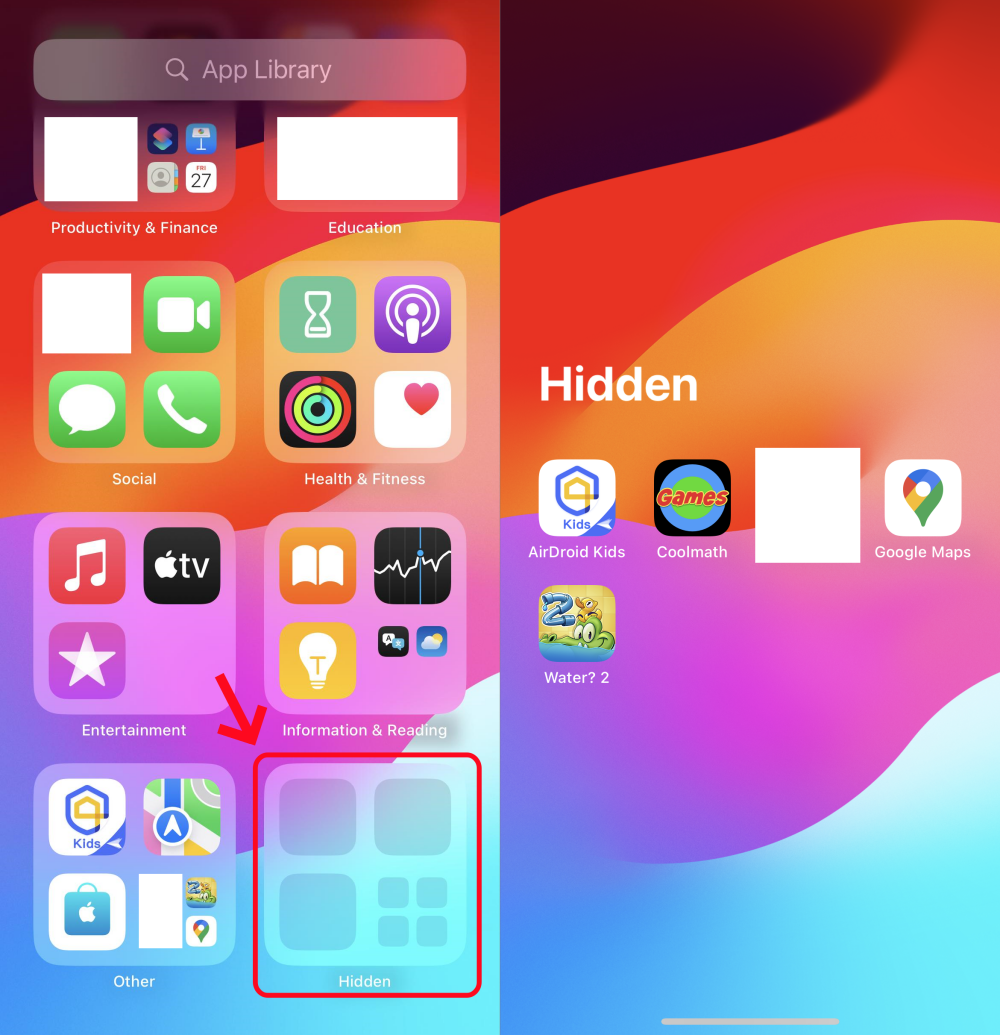
解決策 3. コンテンツ制限を解除する
スクリーンタイムは、アプリの使用を管理するのに役立つ機能です。また、どのアプリにアクセスできるかを制御したり、アプリを非表示にしたり制限したりするためにも使用できます。
スクリーンタイムでアプリを非表示にした場合、非表示を解除するまでiPhoneで見つけるのは非常に困難です。方法は次のとおりです。
- ステップ 1.「設定」に移動し、「スクリーンタイム」を選択します。
- ステップ 2.「コンテンツとプライバシーの制限」をタップします。
- ステップ 3.「許可されたアプリ」を選択して、プリインストールされたすべてのアプリが有効になっていることを確認します。
- ステップ 4.次に、「コンテンツ制限」 > 「アプリ」に移動します。「すべて許可」を選択すると、非表示になっているすべてのアプリがiPhoneに再表示されます。
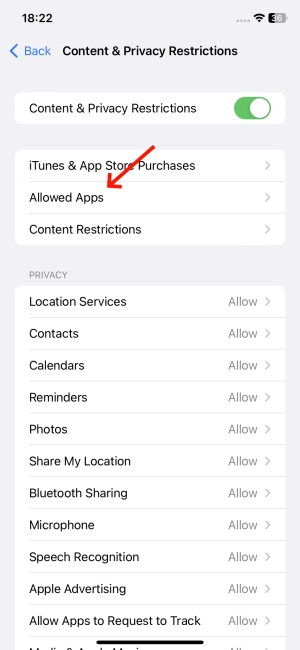 | 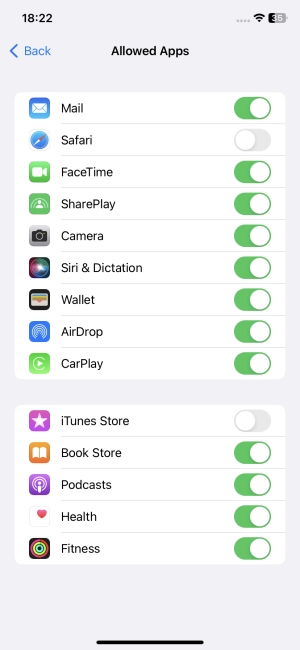 |
検索から隠されたアプリを見つける方法
アプリを検索しようとしても、アプリに関連するものが表示されない場合は、落ち着いて次の方法をお試しください。
理由:
- 設定アプリを使用して、検索でアプリを無効にしている可能性がある
- アプリが隠しフォルダに移動されているか、スクリーンタイムで制限されている
解決策 1. ホーム画面またはアプリライブラリを開く
一般的に、アプリは検索から消えているだけで、ホーム画面とアプリライブラリからアクセスすることができます。そのため、最初に行う必要があるのは、ホーム画面とアプリライブラリをスクロールして、アプリがここにあるかどうかを確認することです。
ない場合は、ホーム画面またはアプリライブラリからアプリを削除したことを意味します。この場合、アプリを隠しフォルダからドラッグするか、コンテンツ制限を解除してください。App Storeからアプリを見つけて開くこともできます。
解決策 2. アプリを検索に表示する
上記の解決策でアプリを見つけたら、アプリを検索に戻して、次回以降すぐにアクセスできるようにします。方法は次のとおりです。
- ステップ 1.「設定」を起動し、非表示のアプリを検索します。
- ステップ 2.タップしてアプリ情報を開きます。
- ステップ 3.「Siriと検索」を選択します。
- ステップ 4.「アプリを検索に表示する」をオンに切り替えます。
- ステップ 5.これで、検索からこのアプリを見つけることができます。
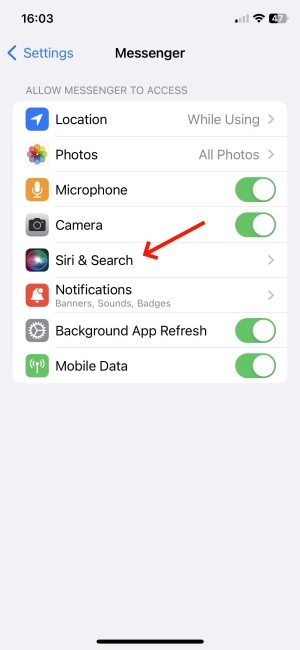 | 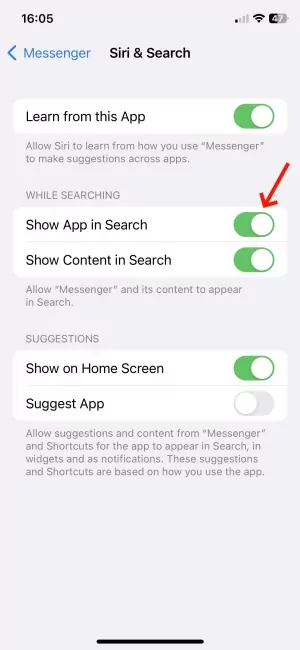 |
iPhoneで隠しアプリを見つけるための最良の方法
現在iPhoneでアプリが非表示になっている状況に直面しているかどうかに関係なく、非表示のアプリを見つける際に役立つ完璧な方法があります。それは、AirDroid Parental Controlを使用することです。このアプリには、デバイスのすべてのアプリ(非表示のアプリも含む)を確認するために役立つ機能があり、非表示のスパイアプリがあるかどうかを見つける際に役立ちます。
それ以外にも、AirDroid Parental Controlには、位置情報の監視、スクリーンタイムの割り当て、アプリのブロックなどの機能があります。では、AirDroidを使用してiPhoneに隠されたアプリを見つける方法を見てみましょう:
- ステップ 1.AirDroid Parental Controlをデバイスにダウンロードします。
- ステップ 2.画面の指示に従って、隠されたアプリを表示するために必要なiPhoneを同期します。
- ステップ 3.ダッシュボードで[アプリ]をタップすると、すべてのアプリを表示することができます。
- ステップ 1.隠しアプリを削除するには、iPhoneの設定に移動します。
- ステップ 2.「一般」をタップし、「iPhoneストレージ」をタップします。
- ステップ 3.リストが表示されるまで待ってから、削除する隠しアプリを選択し、「アプリを削除」をタップして削除します。
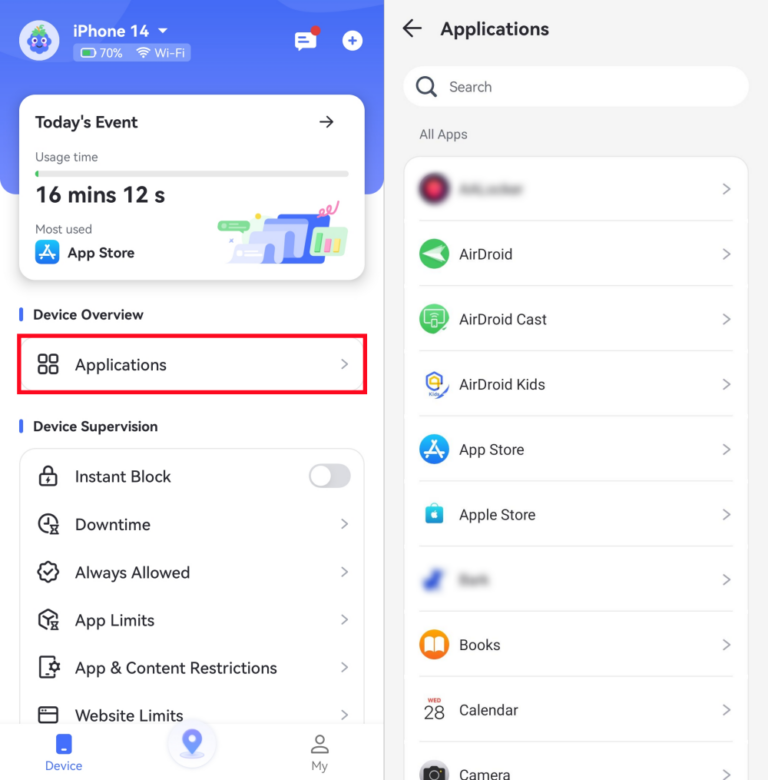
iPhoneの隠しアプリに関するよくある質問
さいごに
iPhoneでは、ホーム画面やアプリライブラリからアプリが消えると厄介な場合があります。そこで今回は、iPhoneで隠されたアプリを見つける方法をご紹介しました。
アプリがどのように隠されていても、適切なトリックを選べば簡単に見つけることができます。隠されたアプリは、検索機能を使用する、ホーム画面のレイアウトを確認する、アプリライブラリにアクセスする、AirDroid Parental Controlを試すなどして見つけることができます。





返信を残してください。